| 2.19. lépés A vázlat folytatása egyenes szakaszok vázolásával, valamint vágással |
-
Kattintsunk az Egyenes (Line)  ikonra a vonaltípus-választóban a vázlatkészítő eszköztárban.
- Vázoljunk egy függőleges szakaszt végpontjaival a vízszintes szakaszokra illesztve, majd a középső egérgomb megnyomásával lépjünk ki az egyenes-vázolás üzemmódból.
- Kattintsunk a Dinamikus vágás (Dynamic Trim)
 ikonra a vázlatkészítő eszköztáron. ikonra a vázlatkészítő eszköztáron.
- A lenti ábra alapján az egér vonszolásával létrejövő szabadkézi görbét húzzuk át a vízszintes szakaszok szükségtelen szakaszán.
- Egyelőre ne foglalkozzunk a megjelenő mérettel.
|
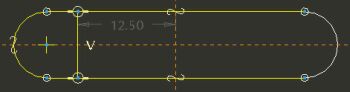
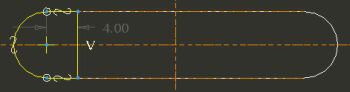
Szakasz vázolása, dinamikus vágás
|
|